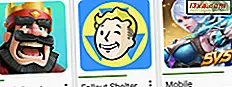Wenn Sie ein günstiges Windows Phone 8.1-Gerät wie Lumia 530 oder Lumia 630 gekauft haben, besteht die Möglichkeit, dass ihr Speicherplatz ein Problem für Sie darstellt. Billigere Geräte wie die von uns erwähnten haben in der Regel nur begrenzten Speicherplatz und erreichen ihre Grenzen nicht zu lange. Um Ihnen zu helfen, bietet Microsoft die Storage Sense- App, mit der Sie überprüfen können, wie viel Speicherplatz verfügbar ist, und einige davon löschen. Es funktioniert sowohl mit dem internen Speicher Ihres Smartphones als auch mit Ihrer SD-Karte . In diesem Leitfaden zeigen wir Ihnen, wie Sie mit der Storage Sense- App herausfinden, wie viel Speicherplatz Ihnen zur Verfügung steht und wie Sie etwas davon aufräumen können.
So prüfen Sie den verfügbaren Speicherplatz auf Ihrem Windows Phone & was zu viel Speicherplatz verbraucht
Windows Phone 8.1 benachrichtigt Sie immer, wenn der Speicherplatz fast aufgebraucht ist. Sie können jedoch jederzeit überprüfen, wie viel noch verfügbar ist, indem Sie folgendermaßen vorgehen:
Tippen Sie zuerst in der App-Liste auf Storage Sense . Sie werden sehen, wie viel Platz auf Ihrem Telefon und Ihrer SD-Karte belegt ist, sofern Sie eine haben.
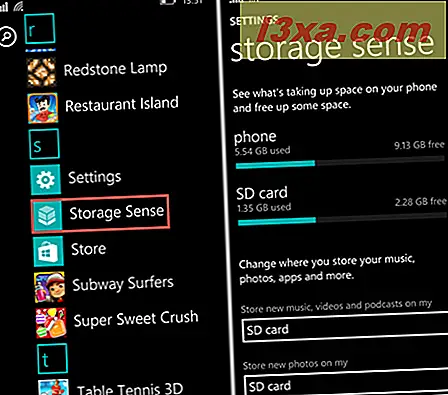
Wenn Sie auf eines der verfügbaren Laufwerke tippen, sehen Sie, wie viel Speicherplatz von jedem App-Typ belegt ist und welche Dateien auf dem ausgewählten Laufwerk gespeichert sind. Alles wird in die folgenden Kategorien unterteilt: Apps + Spiele, Musik, Videos, Podcasts, Fotos, E-Mail + Messaging, Dokumente, Downloads, Karten, System, temporäre Dateien und andere.

Prinzipien zum Löschen von Speicherplatz in Windows Phone
Wenn Sie auf einen dieser Abschnitte tippen, wird eine benutzerdefinierte Liste von Einstellungen geöffnet. Wenn Sie beispielsweise auf Apps + Spiele tippen, sehen Sie eine Liste mit Apps und Spielen, die auf Ihrem Windows Phone installiert sind. Von dort können Sie diejenigen deinstallieren, die Sie nicht mehr benötigen. Die Deinstallation von Spielen und Apps kann jedoch auch mit den Anweisungen in diesem Lernprogramm durchgeführt werden: So deinstallieren Sie Apps und Spiele von Ihrem Windows Phone.

Wenn Sie auf Musik tippen, öffnen Sie den Musikbereich, in dem Sie eine Schaltfläche zum Verwalten finden. Tippe darauf und die Xbox Music App wird geöffnet, von der aus du deine gesamte Musik verwalten und die Lieder löschen kannst, die du nicht mehr hören möchtest.

Die gleichen Prinzipien gelten für Videos, Podcasts, Fotos, Dokumente und andere Abschnitte. Aus diesem Grund werden wir im folgenden Teil dieses Tutorials nur einige spezielle Abschnitte behandeln, wie temporäre Dateien .
So bereinigen Sie temporäre Dateien von Ihrem Windows Phone
Temporäre Dateien sind Dateien, die bei normaler Verwendung erstellt und gelöscht werden. Sie können Internet Explorer- Verlauf, Cookies und temporären Speicher sein. Um diese Art von Dateien zu löschen, tippen Sie auf temporäre Dateien .
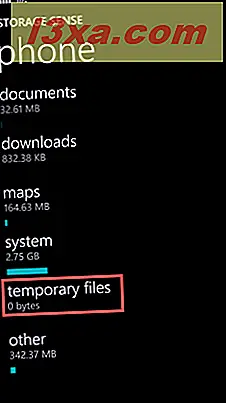
Wenn der Bildschirm Temporäre Dateien geöffnet ist, tippen Sie auf Löschen . Es dauert eine Weile, bis Windows Phone 8.1 alle temporären Dateien, die auf Ihrem Smartphone gespeichert sind, löscht.
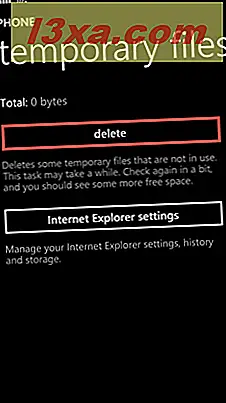
Im Bildschirm Temporäre Dateien finden Sie auch eine Internet Explorer-Einstellungsschaltfläche . Wenn Sie darauf tippen, werden Ihre Einstellungen für den Internet Explorer- Browser geöffnet. Da die Einstellung dieses Browsers nicht in diesem Tutorial enthalten ist, werden wir diese Einstellungen nicht behandeln.
So löschen Sie heruntergeladene Karten und Kartensuchen
Wenn Sie viele Offline-Karten verwenden, benötigen sie möglicherweise viel Speicherplatz. Eine Möglichkeit, Speicherplatz freizugeben, besteht darin, die Karten zu löschen, die Sie nicht verwenden, oder vorherige Kartensuchen von Ihrem Windows Phone aus zu löschen. Tippen Sie dazu im Bildschirm Telefon auf Karten .

Tippen Sie auf Verwalten und Sie gelangen zum Einstellungsbildschirm für Karten. Tippen Sie auf Verlauf löschen, wenn Sie Kartensuchen und temporäre Dateien von Ihrem Windows Phone löschen möchten.
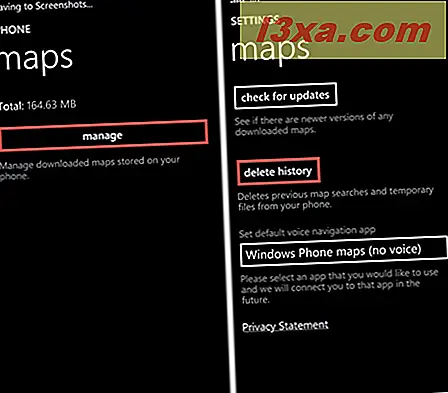
Wenn Sie vorhandene Offline-Karten löschen möchten, tippen Sie auf Download-Karten, um eine Liste mit allen verfügbaren Karten anzuzeigen.
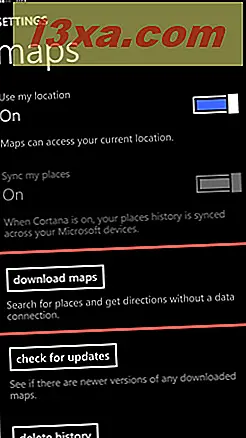
Halten Sie dann die Karte gedrückt, die Sie löschen möchten, und tippen Sie auf Löschen .

Bestätigen Sie Ihre Auswahl, indem Sie auf Ja tippen.
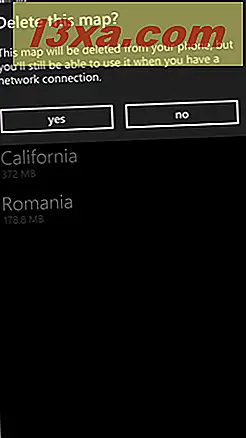
So löschen Sie andere & Systemdateien in Windows Phone
Uns ist aufgefallen, dass bei wenig Speicherplatz wenig Speicherplatz durch Dateien der anderen Kategorie belegt war. Diese Kategorie mag etwas mysteriös erscheinen, speichert jedoch nur Dateien, die von Anwendungen während ihrer Verwendung erstellt wurden und die das Betriebssystem nicht erkennen kann. Einige Beispiele für "andere" Dateien enthalten die Datenbank für Ihre Windows Phone-Kontakte, die temporären Dateien, die gespeichert werden, wenn Sie die neuesten Nachrichten aus Ihrem sozialen Netzwerk anzeigen usw. Manchmal kann dieser Ordner ziemlich groß werden und Sie möchten vielleicht wissen, wie um es zu löschen, um etwas Platz zu schaffen. Leider können Sie das nicht manuell tun.

Windows Phone löscht täglich eine kleine Anzahl von Dateien, die in der Kategorie Andere enthalten sind, automatisch. Wenn Sie weniger als 6% des gesamten Speichers frei haben, wird automatisch ein Bereinigungsprozess ausgelöst.
Wenn Sie einige nicht erkannte Dateien von Ihrem Computer auf Ihr Windows Phone kopiert haben, können Sie Ihr Telefon erneut mit Ihrem Computer verbinden, um sie zu löschen oder zu verschieben. Trotzdem wird dieser Ordner niemals auf Null reduziert, da Windows Phone temporäre Dateien erstellt (und später löscht), wenn normale Aufgaben wie das Speichern von Kontakten auf dem Telefon, das Abrufen des Internet Explorer-Verlaufs, das Herunterladen von Newsfeeds für soziale Netzwerke usw. ausgeführt werden. Es wird also immer mindestens eine kleine Menge "anderer" Speicher durch Dateien gefüllt sein.
Eine andere mysteriöse Kategorie ist System . Wenn Sie es öffnen, sehen Sie, wie viel Platz das Windows Phone 8.1-Betriebssystem belegt. Wie nicht anders zu erwarten, dürfen Sie keine Systemdateien löschen, da diese intakt bleiben müssen, damit Ihr Smartphone weiter funktioniert.
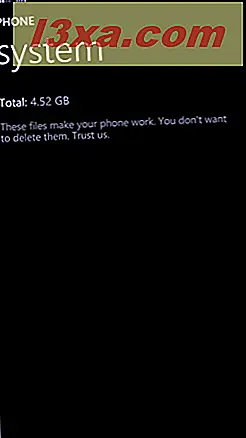
Fazit
Wie Sie in diesem Handbuch sehen können, können Sie mit der Storage Sense- App in Windows Phone 8.1 einen guten Überblick darüber erhalten, was Ihren Speicherplatz verschlingt, und die erforderlichen Tools bereitstellen, um einen Teil davon zu bereinigen. Wenn Sie Fragen zur Verwendung dieser App haben, zögern Sie nicht, das unten stehende Kommentarformular zu verwenden.